Crear un polígono en AutoCAD e enviá-lo para o Google Earth
Neste post faremos os seguintes procesos: Crear un novo ficheiro, importar puntos desde un ficheiro de estación total en Excel, crear o polígono, asignalo xeorreferencia, envialo a Google Earth e achegar a imaxe de Google Earth a AutoCAD
Anteriormente vimos algúns destes procedementos a pé, neste caso veremos como facelos con AutoCAD Civil 3D 2008 ... un claro exemplo de como o que evolucionou na época era Civil Sourvey (Softdesk / cogo) e AutoCAD Map; neste momento a versión 2008 de Civil 3D inclúe ambos, o que permite manexar xeorreferencias e unha ligazón con Google Earth.
Para comezar, créase un novo ficheiro, usando un modelo de unidades métricas.
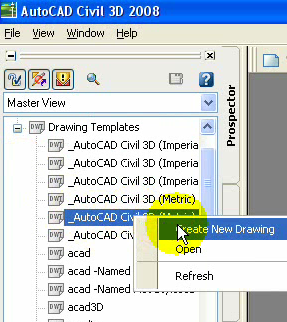
1. Importe puntos de Excel
Isto é o mesmo que fixo Softdesk, coa vantaxe de que a capacidade de visualización é simplificada e mellorada. O ficheiro que temos foi creado cunha estación total e, a partir de aí, exportámolo a texto separado por comas (csv), que é un formato que Excel pode abrir.
Para levar os puntos está feito"puntos / puntos de importación / importación” entón escollemos o formato, neste caso PNEZD (delimitada por comas), o que significa que os puntos son os seguintes: Punto, norte (Coordenada Y), Easting (Coordenada X), Elevación (coordenada Z) e Descrición.
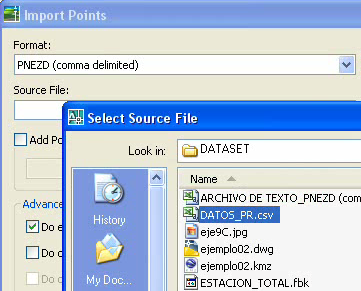
Unha vez introducidos, os puntos poden mostrarse no panel esquerdo coa súa coordenada UTM.
2. Crea o camiño
Para crear o polígono, usamos o comando polyline (pline) e indican que queremos extraelo das coordenadas dos puntos numerados, pois escribimos na barra de comandos 'pn, a continuación, introduza.
Entón o sistema pídenos o rango de puntos e escribimos 1-108, é dicir, desde o primeiro punto ata o 108 ... e voila, atrae a travessa.

3. Crea o paquete
Ata agora non temos ningunha base de datos, pero un simple dwg.
Para crear a trama como facemos "parcelas / crear un paquete de obxectos“. O panel que se amosa permite escoller a táboa á que se asociará, escolleremos “propiedade", os datos do centroide almacenaranse na capa "c-prop" e o límite en "c-prop-line"
O panel tamén nos permite escoller que texto se inserirá na trama, como o centroide asociado; elixiremos o nome da parcela, área e perímetro. Entón facemos "ok"

4. Asignar proxección
Agora as coordenadas necesitamos definir dentro dunha Zona UTM (como fixémolo con Manifold), o que significa asignarlle un sistema de proxección e esferoide de referencia.
Isto faise co botón dereito do rato sobre deseñoe, a continuación, seleccione "configuracións de debuxo edig".
Alí escollemos na pestana “unidades e zona", escollemos unidades métricas e graos como unidades angulares (graos). Despois asignamos a zona UTM, Civil 3D permítenos escoller o país, neste caso asignamos "EUA, Administration” porque a parcela está en Porto Rico e despois o Datum. Neste caso asignamos WGS84, que sería NAD83 Porto Rico.
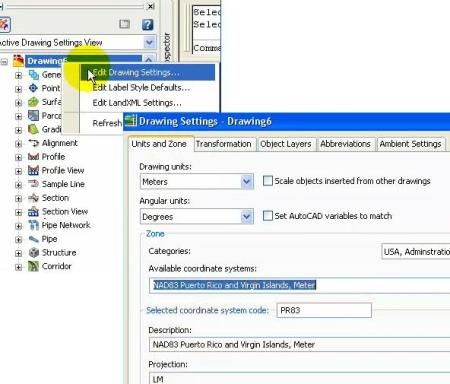
5. Envíeo a Google Earth
Para envialo a Google Earth, utilizamos o asistente que está activado en "arquivar / publicar en Google Earth".
Neste panel escolle a descrición, sistema de coordenadas no caso de que non se definisen previamente, nome do ficheiro kmz e unha vez que estea listo, o botón “Publish".

Unha vez creado o ficheiro kmz, pódese ver en Google Earth co "ver"

6. Traia a ortofoto de Google Earth a AutoCAD
Explicámosche isto noutra publicación, pero basicamente faise mediante "ficheiro / importación / importación de imaxe de Google Earth".

Conclusión:
Non fagas con AutoCAD e Excel o que fai AutoCAD Civil 3D ... Por suposto, para iso tes que facelo paga o que vale, aínda que hai cousas que o fan máis práctico PlexEarth e sempre sobre AutoCAD
Vía: AUGI, México, Centroamérica e Caribe, podes ver un video deste proceso se rexistrarte.







Como podo pegar un plan en dwg nun ficheiro a kmz
martin velazque ... só tes que comprobar a barra de menú aí tes a opción de saída ou saída ... en civil2012
É moi interesante que a miña persoa estivo traballando durante máis de dez anos nesta área e me gustaría aprender máis
Para iso, ocupa o programa Plex.Earth, co que pode descargar a malla de puntos de elevación de Google Earth e facer contornos.
por favor, eu teño que saber como obter contours Google Earth e se pode exportar AutoCAD ou 3d civil, como comprobar as miñas coordenadas obtidas co campo de imaxe describe en terra grazas Google meu correo é juveri1717@hotmail.com Grazas que son de Perú un abrazo
ESTÉ INTERESE A ME A ESTA PÁXINA quero ser parte dela.
ola este é moi bo, pero por favor me diga como AutoCAD 3D Civil hai 2112 porque na última etapa de arquivo / publicar non me dá a opción en Google Earth, estará obrigado, obrigado e saúdos de México.
holasss
Creo que é interesante, a túa contribución. Eu son un novato en autocad civil, gustaríame saber como ver no terreo topográfico 3d
grazas
http://cahuin.design.officelive.com esta é a miña web, grazas, espero que a visita de algúns de vostedes, tamén teño unha pequena empresa do meu pai que nos ofrece servizos de Geomatica, GPS e todo o relacionado coa profesión, brindamos servizos en toda a América latina, Grazas. e lembre que será un pracer asistir ás túas consultas e á miña pequena web, estou promocionándola, podes visita-lo e escribir as túas preguntas. Hevert Cahuin H.
Ola meu nome Hevert naceu en Perú, pero o traballo en Rep. Dom. Estou calculista, Cadista finalmente traballar un pouco Xeomática e entre outras cousas relacionadas e podo dicir k hai moitas maneiras de gastar os polígonos Autocad normal e civís, tendo en conta k esta imaxe xeoreferenciada, pode obter unha lista de puntos e escriba-los no poder mapa, podes facelo no mapa Source, e export-lo para o Google Earth, e tamén para exportar o Google Earth, formato de imaxe Garda JPG e importar en Autocad, ollo tendo claro que ten que ter subtítulos da escala de Google Earth e axustar a esa escala en AutoCAD, é simple, se ten calquera dúbida ou preguntas poden escribir no meu sitio k Even'm deseño e meu correo Hebert_311@hotmail.com, poden consultar en liña. grazas e será un pracer axudar
Alejandro, estás traballando con AutoCAD ou Civil 3D?
Isto non se pode facer só co AutoCAD normal
É interesante este tutorial, gustaríame que me guía como converter os puntos UTM a coordenadas xeográficas, cando importo o polígono a Google vai a outro sitio e non no lugar correspondente.
Por favor, o necesito con urxencia. en calquera caso pode enviarme ao meu correo electrónico os pasos a seguir.
De antemán grazas
A verdade é que non o entendo moi ben, o meu profesor quere darnos figuras xeométricas pero con varios lados e un ángulo, e non o entendo se me podes axudar ...
se queres subscribirte para coñecer a noticia, podes facelo a través dun lector e Google Reader, polo que estás ao tanto de cada publicación nova nesta páxina
para subscribirse faino nesta ligazón
Se non, podes engadir a páxina aos favoritos do teu navegador
Ola José, que queres dicir por facerme membro?
Quero ser membro desta páxina como fago
listo, envialo ao teu correo, saúdos
Son Topógrafo en Bolivia, pareceume interesante aprender os pasos para crear un polígono en AutoCAD e levalo a Google Earth, gustaríame pedirche un favor para que me envíes o seguinte post co tema "Traendo a ortofoto de Google Earth para AutoCAD"